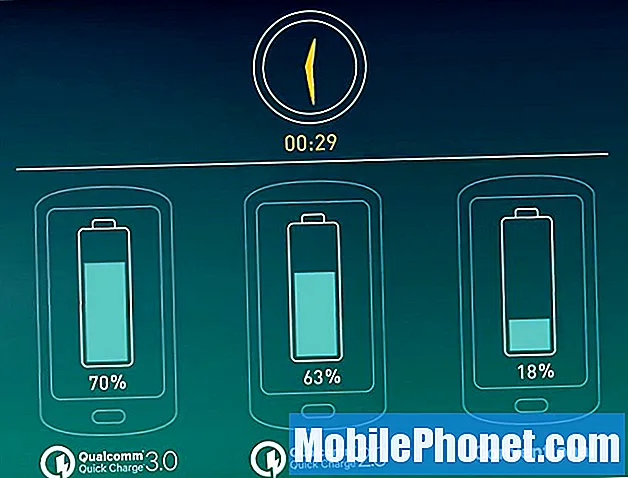Содержание
- Проблема №1: Galaxy S7 Edge случайно зависает сам по себе
- Проблема №2: Galaxy S7 продолжает показывать ошибку «Проверка настроек сервера входящей почты» в приложении электронной почты и не загружает сообщения
- Проблема № 3: отремонтированная SIM-карта Galaxy S7 Edge продолжает отключаться
- Проблема №4: Galaxy S7 Edge полностью не отвечает и не включается
- Проблема № 5: Galaxy S7 не заряжается с помощью USB-кабеля Samsung и зарядного устройства
- Проблема №6: сенсорный экран Galaxy S7 не отвечает при использовании приложения Twitter или сообщений
- Свяжитесь с нами
Одна из проблем, которые мы вам сегодня расскажем, касается # GalaxyS7 с ошибкой электронной почты каждый раз, когда он пытается загрузить сообщения. Это довольно простая проблема, но для тех, кто столкнулся с ней впервые, это может стать настоящей головной болью. Мы также представляем вам 5 других проблем, которые мы собрали с прошлой недели для этого устройства. Мы надеемся, что наши предложения помогут не только упомянутым сегодня пользователям, но и другим, у которых может быть аналогичный опыт. Если вы хотите проверить другие проблемы S7, которые мы уже задокументировали, не забудьте посетить нашу главную страницу устранения неполадок Galaxy S7.
Проблема №1: Galaxy S7 Edge случайно зависает сам по себе
Привет, народ. Я прочитал этот сайт, но, поскольку у меня есть проблемы с моим Samsung Galaxy S7 Edge, я спрошу. Телефону около 3-х месяцев. Два дня назад он несколько раз сам начал перезагружаться, находясь на столе. Никакого нового программного обеспечения не было установлено, кроме обновления около недели назад. Чем ничего. На следующий день он начал зависать во время отдыха или использования - иногда сам перезагружался. Если завис, я перезапустил его с помощью кнопок питания и уменьшения громкости. Никаких изменений снова не замораживается. Затем мне пришла в голову идея сброса настроек к заводским настройкам с резервным копированием моей информации. После перезапуска он завис на первых нескольких экранах настройки, которые вы получаете при новом или заводском сбросе. Затем я снова перезапустил его с помощью клавиш питания и уменьшения громкости. Мне удалось это настроить. Потом, поработав несколько часов - пришел домой и однажды во время игры замерз.
Сегодня я использовал его целый день без проблем и после установки всех приложений и прочего. Я подумал, что проблема решена. Пришел домой и поиграл в игру - опять замерзло. Тот же обычный перезапуск с клавишами питания и уменьшения громкости. Оставил телефон на столе - через какое-то время сам два раза перезагружался. Итак, теперь я запустил телефон в безопасном режиме, чтобы попробовать, произойдет ли с ним что-то или нет, и после прочтения публикаций на сайте. Подскажите, пожалуйста, какие-то действия - или лучше просто сходить в магазин и оставить в гарантийную службу? Спасибо и всего наилучшего - Димитар
Решение: Привет, Димитар. Мы не думаем, что вы читали наши статьи, посвященные этому типу проблем. Если да, то никогда не связались с нами. Это потому, что мы всегда говорим читателям, что если все программные решения были опробованы, то проблема должна быть в отделе аппаратного обеспечения. Вы явно это упустили.
Подобная проблема может быть вызвана сбоем программного обеспечения, несовместимым приложением или неисправностью оборудования. Чтобы проверить, виновато ли оборудование, вы должны выполнить такие действия, как очистка раздела кеша, загрузка и наблюдение за телефоном в безопасном режиме, выполнение сброса настроек до заводских настроек и, в некоторых крайних случаях (хотя мы не рекомендуем это делать), перепрошить стоковую прошивку. Если эти процедуры ничего не меняют, то можете быть уверены, что у вас проблема с оборудованием.
В большинстве случаев определение причины проблемы с Android - это не точная наука, а скорее метод проб и ошибок. Ваш случай ничем не отличается, поэтому невозможно точно узнать, почему телефон работает хаотично. Общее правило: если все программные решения исчерпаны, оборудование должно быть неисправным. Если ваш телефон все еще находится на гарантии, обратитесь к соответствующему лицу, чтобы отремонтировать или заменить телефон.
Проблема №2: Galaxy S7 продолжает показывать ошибку «Проверка настроек сервера входящей почты» в приложении электронной почты и не загружает сообщения
К сожалению, у меня проблема с электронной почтой, однако я не получаю сообщения «Ошибка электронной почты», которое, похоже, есть у всех остальных. Мой Galaxy S7 просто перестал получать мои электронные письма и не показывал никаких входящих уже около месяца. Я попытался перезагрузить телефон, обновить программное обеспечение и даже удалил свою электронную почту из уже установленного почтового приложения на моем S7. Когда я пытаюсь добавить свой адрес электронной почты, он просто дает мне «Проверить настройки сервера входящей почты» своим колесом мышления и больше ничего не делает. Пожалуйста помоги! Я действительно не хочу, чтобы на моем устройстве выполнялись сбросы настроек до заводских. Спасибо. - Джен
Решение: Привет, Джен. Проблема может быть вызвана чем-то в самой учетной записи электронной почты (например, дополнительными уровнями безопасности), плохим почтовым приложением, которое вы используете, или неизвестным программным сбоем. Прежде чем приступить к устранению неполадок с учетной записью электронной почты, не забудьте также проверить телефон. Для этого вам нужно 1.) стереть раздел кеша и, 2.) понаблюдать за работой электронной почты, когда вы загружаете телефон в безопасном режиме (при условии, что вы используете предустановленное почтовое приложение, а не стороннее. ).
Протрите раздел кеша
Очистка раздела кеша - это основная процедура устранения неполадок Android. Это можно сделать независимо от того, есть у вас проблемы или нет, поэтому это настоятельно рекомендуется. Очистка раздела кеша, на котором хранится системный кеш, заставляет ваше устройство создавать новый системный кеш. Иногда системные обновления и установка приложений могут повредить системный кеш, что, в свою очередь, может привести к тому, что некоторые приложения будут работать хаотично. Обновление раздела кэша - единственный эффективный способ убедиться, что системный кеш обновлен. Чтобы стереть раздел кеша, выполните следующие действия:
- Выключите свой Samsung Galaxy S7.
- Нажмите и удерживайте клавиши «Домой» и «Увеличение громкости», затем нажмите и удерживайте клавишу питания.
- Когда на экране отобразится Samsung Galaxy S7, отпустите кнопку питания, но продолжайте удерживать кнопки «Домой» и «Увеличение громкости».
- Когда появится логотип Android, вы можете отпустить обе клавиши и оставить телефон на 30-60 секунд.
- Используя клавишу уменьшения громкости, перейдите по параметрам и выделите «очистить раздел кеша».
- После выделения вы можете нажать кнопку питания, чтобы выбрать его.
- Теперь выделите вариант «Да» с помощью клавиши уменьшения громкости и нажмите кнопку питания, чтобы выбрать его.
- Подождите, пока ваш телефон завершит общий сброс. После завершения выделите «Reboot system now» и нажмите кнопку питания.
- Телефон теперь будет перезагружаться дольше обычного.
Наблюдать в безопасном режиме
Иногда сторонние приложения также могут вызывать проблемы с операционной системой или другими приложениями. Если проблема возникла после установки обновления приложения или установки приложения, обязательно перезагрузите телефон в безопасном режиме. Это поможет вам проверить, не является ли одно из установленных приложений проблемой. Если проблема не возникает при включенном безопасном режиме, значит, ваша догадка верна.
Однако помните, что этот безопасный режим не поможет вам определить конкретное проблемное приложение. Вы должны потратить больше времени на идентификацию методом проб и ошибок, сужая возможные причины. Это можно сделать, удаляя приложения одно за другим и наблюдая, как работает телефон после каждого удаления. Для загрузки в безопасном режиме выполните следующие действия:
- Выключите свой Galaxy S7.
- Нажмите и удерживайте кнопку питания.
- Как только появится логотип «Samsung Galaxy S7», отпустите кнопку питания и сразу нажмите и удерживайте кнопку уменьшения громкости.
- Продолжайте удерживать кнопку, пока телефон не перезагрузится.
- Как только вы увидите текст «Безопасный режим» в нижнем левом углу экрана, отпустите кнопку уменьшения громкости.
Отключите уровни безопасности для своей учетной записи электронной почты
Если проблема с электронной почтой остается, даже если включен безопасный режим, следующее, что вам нужно сделать, это войти в свою учетную запись электронной почты с помощью компьютера. Как только вы это сделаете, вы захотите проверить, не включили ли вы какую-либо дополнительную защиту для своей учетной записи, например двухэтапную проверку. Дополнительная защита теперь является стандартной для популярных поставщиков услуг электронной почты, таких как Outlook, Gmail, Yahoomail и т. Д. Если вы не используете бесплатные электронные письма, обратитесь к своему поставщику услуг электронной почты, чтобы они могли вам помочь.
Сделайте сброс к заводским настройкам
Наконец, если вообще ничего не работает, попробуйте выполнить сброс до заводских настроек, так как проблема может быть в неизвестной операционной системе. Вот как это сделать:
- Создайте резервную копию ваших важных файлов и контактов.
- Выключите свой Samsung Galaxy S7.
- Нажмите и удерживайте клавиши «Домой» и «Увеличение громкости», затем нажмите и удерживайте клавишу питания.
- Когда на экране отобразится Samsung Galaxy S7, отпустите кнопку питания, но продолжайте удерживать кнопки «Домой» и «Увеличение громкости».
- Когда появится логотип Android, вы можете отпустить обе клавиши и оставить телефон на 30-60 секунд.
- Используя кнопку уменьшения громкости, перемещайтесь по параметрам и выделяйте «стереть данные / сбросить до заводских настроек».
- После выделения вы можете нажать кнопку питания, чтобы выбрать его.
- Теперь выделите опцию «Да - удалить все пользовательские данные» с помощью клавиши уменьшения громкости и нажмите кнопку питания, чтобы выбрать ее.
- Подождите, пока ваш телефон завершит общий сброс. После завершения выделите «Reboot system now» и нажмите кнопку питания.
- Телефон теперь будет перезагружаться дольше обычного.
Проблема № 3: отремонтированная SIM-карта Galaxy S7 Edge продолжает отключаться
Здравствуй. У меня проблемы с моим недавно купленным Samsung S7 Edge. Я разбил свой экран, а затем его починили. Однако с тех пор состояние моей SIM-карты: сеть: неизвестно, состояние службы: не обслуживается, состояние мобильной сети: отключено. Иногда я могу переключиться только на сеть 3G, и иногда это работает, однако в настоящее время он ничего не распознает. Сеть 4G еще не распознается. Я проверил, что номер IMEI все еще там. Я попытался восстановить настройки сети по умолчанию, вынув SIM-карту. Что еще вы можете предложить? - Союзник
Решение: Привет, Элли. Если эта проблема возникла после ремонта телефона, то причиной может быть неисправное оборудование. Никакие уловки и устранение неполадок программного обеспечения не помогут решить проблему с оборудованием. Возможно, в процессе ремонта были повреждены другие компоненты на материнской плате, или, возможно, при падении были повреждены компоненты, которые обрабатывают сетевые функции. Попробуйте очистить телефон с помощью заводских настроек, чтобы вы могли наблюдать, как это происходит. Если проблема не устранена, проверьте оборудование еще раз, особенно слот для SIM-карты.
Проблема №4: Galaxy S7 Edge полностью не отвечает и не включается
Привет, народ! У меня есть Samsung Galaxy S7 Edge. Он у меня с августа, и я тщательно за ним ухаживал, без воды и падений. пока он не поврежден.
Однако сегодня, закончив звонок, который я взял через наушники Bluetooth, я оставил их в кармане. Когда я хотел отправить текст через несколько минут, я заметил, что он выключился сам по себе, и когда я попытался включить его, ничего не произошло, он полностью не реагировал на какие-либо действия.
Я попытался зарядить его оригинальным зарядным устройством и USB-кабелем, светодиодный индикатор не мигает, а значок батареи не отображается на экране, он все еще мертв.
Я также попытался подключить его к своему ноутбуку через оригинальный USB-кабель, но он не был обнаружен, так что ... все еще мертв.
Не могли бы вы дать мне другие советы, как решить эту глубоко раздражающую проблему?
Заранее большое спасибо. С наилучшими пожеланиями. - Дэнни
Решение: Привет Дэнни. Будем надеяться, что в аккумуляторе просто произошел сбой, а аппаратных проблем нет. Для проверки попробуйте загрузить телефон в других режимах. Ниже приведены конкретные шаги, которые вы можете попробовать. Имейте в виду, что каждый из этих режимов предлагает свой подход к нормальному включению телефона. Если вы можете снова включить телефон в любом из этих режимов, это признак того, что программное обеспечение препятствует загрузке телефона. В противном случае вам действительно придется отправить телефон в ремонт или замену.
Загрузиться в режиме восстановления:
- Заряжайте телефон не менее 30 минут.
- Нажмите и удерживайте клавиши «Домой» и «Увеличение громкости», затем нажмите и удерживайте клавишу питания.
- Когда на экране отобразится Samsung Galaxy S7, отпустите кнопку питания, но продолжайте удерживать кнопки «Домой» и «Увеличение громкости».
- Когда появится логотип Android, вы можете отпустить обе клавиши и оставить телефон на 30-60 секунд.
- Используя клавишу уменьшения громкости, перейдите по параметрам и выделите «очистить раздел кеша».
- В этом режиме вы можете либо стереть раздел кеша, либо выполнить сброс настроек до заводских.
Загрузиться в режиме загрузки:
- Заряжайте телефон не менее 30 минут.
- Нажмите и удерживайте клавиши «Домой» и «Уменьшение громкости», затем нажмите и удерживайте клавишу питания.
- Когда на экране отобразится Samsung Galaxy S7, отпустите кнопку питания, но продолжайте удерживать кнопки «Домой» и «Уменьшение громкости».
- Подождите, пока не появится экран загрузки.
- Если вы можете загрузить телефон в режиме загрузки, но не в других режимах, это означает, что единственным выходом может быть прошивка стандартной или кастомной прошивки.
- Используйте Google, чтобы найти руководство, как это сделать.
Загрузиться в безопасном режиме:
- Заряжайте телефон не менее 30 минут.
- Нажмите и удерживайте кнопку питания.
- Как только появится логотип «Samsung Galaxy S7», отпустите кнопку питания и сразу нажмите и удерживайте кнопку уменьшения громкости.
- Продолжайте удерживать кнопку, пока телефон не перезагрузится.
- Как только вы увидите текст «Безопасный режим» в нижнем левом углу экрана, отпустите кнопку уменьшения громкости.
- Единственное отличие безопасного режима от обычного заключается в том, что первый не позволяет запускать сторонние приложения. Если вы можете загрузить телефон в безопасном режиме, но не в обычном режиме, удаляйте все приложения, пока проблема (которая мешает вам нормально загрузиться) не будет устранена.
Проблема № 5: Galaxy S7 не заряжается с помощью USB-кабеля Samsung и зарядного устройства
Всем привет. Я увидел ваши контактные данные на форуме и подумал, не могли бы вы мне помочь.
Прошлой ночью я лег спать, и у меня на телефоне было 2%. Я проснулся сегодня утром, и мой телефон был мертв, хотя он был подключен к зарядному устройству на 7 часов. Я думал, что это может быть зарядное устройство, но вчера это же зарядное устройство зарядило мой планшет Samsung без проблем. Затем я попробовал другое зарядное устройство, которое у меня есть на работе (просто чтобы дважды проверить), и это тоже не сработало. Затем я попытался подключить его к компьютеру через USB для резервного копирования моих фотографий, и он зарядил его (медленно, но верно). Однако ПК не может распознать устройство, поэтому я не могу получить доступ к телефону через ПК.
Затем я увидел ваши инструкции, чтобы попробовать его в безопасном режиме, но это тоже не работает. Я бы сделал сброс к заводским настройкам, но у меня на телефоне есть сотни фотографий моей племянницы, которые я по глупости не скопировал. Прежде чем я отправлю его на ремонт - что еще я могу попробовать? Я предполагаю, что проблема связана с зарядкой телефона, а не с самими кабелями. Заранее спасибо. - Никола
Решение: Привет, Никола. Единственная другая программная процедура, которую вы можете попробовать здесь, - это очистить раздел кеша. Если и это не сработает, необходимо выполнить сброс настроек до заводских, чтобы определить, не мешает ли сбой на уровне операционной системы другим устройствам, например компьютеру, получить доступ к телефону через USB.
Если вы говорите, что телефон заряжается при подключении к компьютеру, дайте ему зарядиться до 100%. Как только это будет сделано, снова включите телефон и попробуйте снова включить телефон в обычном режиме. Если он не включается нормально, попробуйте загрузиться в других режимах. Если на этот раз вам удастся загрузить телефон в безопасном режиме, вы можете создать резервную копию своих файлов через Bluetooth или Wi-Fi (загрузив их в облачные сервисы).
Проблема №6: сенсорный экран Galaxy S7 не отвечает при использовании приложения Twitter или сообщений
Здравствуйте. Я читал в Интернете, что могу написать вам по электронной почте и задать вопросы о сбоях в работе телефонов. Что ж, у меня телефон точно не глючит, но ведет себя странно. На днях я был в Твиттере, и кнопка обновления не работала. У меня Galaxy S7 Edge. Верхний левый угол некоторое время не работал, а затем снова работал. То же самое произошло с нижним правым углом моего экрана, когда я был в Instagram.
Также, когда я в своих сообщениях пытаюсь нажать кнопку возврата в верхнем левом углу, это не сработает. Это происходило около полутора дней. Я выключил и снова включил телефон. Проблема все еще сохраняется.
Также мои авто колпачки не работают. Обычно, когда я начинаю новое предложение или нажимаю клавишу «Enter», заглавные буквы не включаются.
Спасибо за ваше время, дайте мне знать, если я могу что-нибудь сделать, чтобы это исправить.
Очень признателен. - Кейла
Решение: Привет, Кейла. Не отвечающие части сенсорного экрана могут быть вызваны неисправным оборудованием или ошибкой в определенном приложении. Есть два способа проверить. Первый более простой. Просто откройте любое другое приложение и посмотрите, нормально ли работают части экрана, которые раньше были глючными. Если это так, то проблема может быть связана с приложением Twitter или приложением для обмена сообщениями, которое вы используете. Чтобы устранить возможную проблему, связанную с приложением, первое, что вам нужно сделать, - это очистить кеш и данные каждого приложения. Вот как:
- Откройте меню настроек либо через тень уведомлений (раскрывающийся список), либо через приложение «Настройки» на панели приложений.
- Перейдите к «Приложениям». Его можно переименовать во что-то вроде Applications или Application Manager в OEM-версиях Android 6.0.
- Оказавшись там, щелкните приложение.
- Теперь вы увидите список вещей, которые предоставляют вам информацию о приложении, включая хранилище, разрешения, использование памяти и многое другое. Все это интерактивные элементы. Вам нужно нажать на Хранилище.
- Теперь вы должны четко видеть кнопки «Очистить данные» и «Очистить кеш» для приложения.
Если это не поможет, вы также можете очистить раздел кеша и восстановить заводские настройки.
Другой способ проверить, есть ли проблема с сенсорным экраном, - это войти в сервисное меню и проверить, полностью ли реагируют затронутые части. Вот как:
- Включите свой Galaxy S7.
- На главном экране коснитесь приложения "Телефон".
- Наберите « * # 0 * #» (без кавычек).
- Коснитесь Touch.
- Нарисуйте линии на пораженных участках, чтобы узнать, работают они или нет. Если вы будете получать прерывистые ответы, это значит, что сенсорный экран вашего телефона неисправен. Обратитесь в Samsung, чтобы исправить или заменить его.
Проблема с автоматическими ограничениями может быть связана с приложением для клавиатуры, которое вы используете, или приложением для обмена сообщениями. Убедитесь, что вы выполняете базовые действия по устранению неполадок программного обеспечения, такие как очистка кеша и данных, наблюдение в безопасном режиме (если вы используете стандартную клавиатуру и приложения для обмена сообщениями) и сброс настроек до заводских.
Свяжитесь с нами
Если вы один из пользователей, у которых возникла проблема с вашим устройством, сообщите нам об этом. Мы бесплатно предлагаем решения проблем, связанных с Android, поэтому, если у вас возникла проблема с вашим устройством Android, просто заполните небольшую анкету в эта ссылка и мы постараемся опубликовать наши ответы в следующих постах. Мы не можем гарантировать быстрый ответ, поэтому, если ваша проблема зависит от времени, найдите другой способ ее решения.
Если вы найдете этот пост полезным, пожалуйста, помогите нам, поделившись информацией с друзьями. TheDroidGuy также присутствует в социальных сетях, поэтому вы можете взаимодействовать с нашим сообществом на наших страницах в Facebook и Google+.